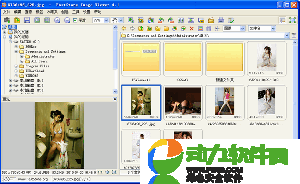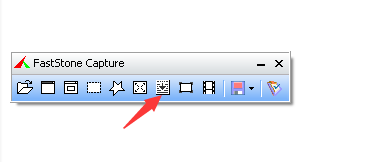FastStone Image Viewer图像浏览器V7.2
软件大小:8.34 MB
软件语言:简体中文
软件授权:免费软件
软件类别:定时开关
更新时间:2019-06-17
官方网站:www.pw88.com
应用平台:Win9X/Win2000/WinXP/Win2003
软件等级:
- 软件介绍
- 软件截图
- 相关阅读
FastStone Image Viewer是一款图像浏览,转换和编辑软件。体积虽小,但却支持几乎所有主流的图形格式。其直观的布局和命令也会使所有人都感到易于使用。 看图提供使用者方便的操作界面,让使用者可以通过它的操作界面来浏览图片,且还支持了连续播放的功能,让使用者能够轻松的浏览目录中的所有图片。FastStone Image Viewer提供了简易的图形编修功能,让使用者不只是看图而已,还能够对图片进行简单的编修。此外还内建的图形格式转换功能,让使用者可以将图片转换成 JPEG 档案,方便保存。另外还有批次更名、图形大小调整...等功能,真的可以称得上是一款麻雀虽小、五脏俱全的看图好帮手喔!
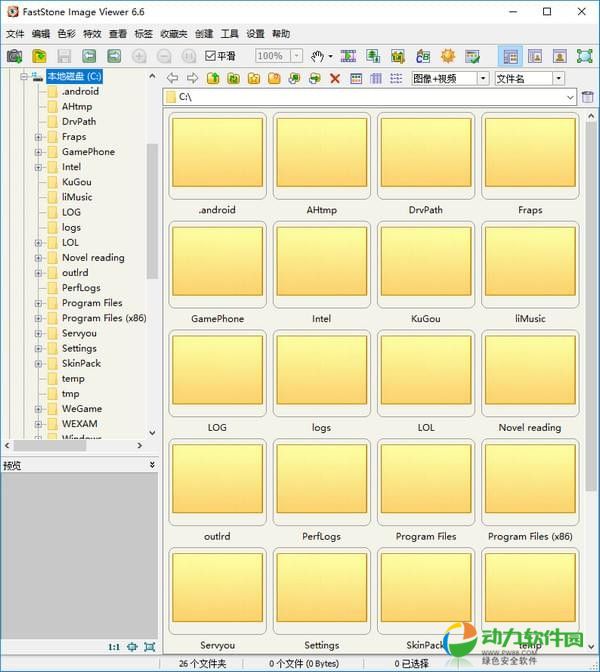
图像浏览器基本简介
FastStone Image Viewer 集图像浏览、图像编辑、图像转换于一身。是一款快速、小巧、功能强大于ACDSee的综合图像处理软件。 它支持PCX、BMP、JPEG、动画GIF、PNG等几乎所有的图片格式。在图像处理方面包括图像管理、比较、去红眼、调整大小、裁剪、修饰和色彩调整等常用功能。 FastStone Image Viewer的创新功能为直观的以全屏幕模式查看和浏览图片时可以同时显示并快速存取EXIF信息,当鼠标指向屏幕四角时会快速弹出图片的各种属性及图像处理应用。另外FastStone Image Viewer 支持无损JPEG转换,添加阴影效果,图像标注,扫描仪支持,直方图等等。
图像浏览器软件特色
似曾相识的操作界面
打开FastStone Image Viewer,操作界面和ACDSee非常相似。左上方是文件树状目录窗口,左下方是图片预览窗口,右侧是当前文件夹内容窗口。这样的设计使你可以快速切换目录,迅速进行图片浏览(如图1)。
ACDSee的图片收藏夹让人们不在重复打开文件夹上浪费时间,FastStone Image Viewer也提供了这一功能。只要你点击“Favorites-Add to Favorites”即可将当前目录加入收藏夹。
精益求精的幻灯演示
在商务应用中,往往需要对产品图片进行幻灯演示,因此看图软件的幻灯演示功能也是必不可少的。相比ACDSee的幻灯演示功能,FastStone Image Viewer毫不逊色。
当你对产品图片进行演示时,只要进入其文件夹,接着,点击“View-SlideShow”命令,在弹出的“Slideshow Option”(幻灯演示选项)窗口可以设置“Slide Size”(幻灯尺寸,即屏幕分辨率)、“Auto Play”(自动播放的时间间隔)、“Random”(随机播放)、“Loop”(循环播放)、“Stretch Small Images”(即小于设定分辨率的图片放大演示)、“Smooth Image Rendering”(平滑图片渲染)、“Show Text”(显示文字)等选项,还可以设置156种转场效果。比较有特色的是FastStone Image Viewer可以设置动听的音乐幻灯演示(勾选Music选项即可开始设置,音乐格式包括.mp3、.mid、.wma、.wav等),目前ACDSee的同类功能比较薄弱。设置好之后,点击“Play”按钮即可开始幻灯演示了。
图像浏览器功能介绍
1.全屏幻灯浏览图片并于屏幕四角弹出图片信息与处理工具;清晰可定制的一键式图像放大镜;
2.强大的图像编辑工具:调整/重采样,旋转/翻转,裁剪,锐化/模糊,调整照明/颜色/曲线/水平等;
3.图像色彩效果:灰度,深褐色,负片,红/绿/蓝调整;图像特效:注解,阴影,凹凸贴图,素描,油画,镜头;
4.图像文字,线条,突出显示,矩形,椭圆形和标注对象;克隆图章和修复画笔;
5.高级红眼效果移除/还原完全自然的效果;多级撤消/重做功能;
6.一键式自适应显示器大小浏览;直方图显示彩色计数器功能;
7.轻松制作具有过渡效果和音乐(支持MP3,WMA,WAV等…)支持的图像幻灯片;
8.建立高效的图像附件为家人和朋友发送电子邮件;多功能屏幕捕捉能力;支持双显示器配置;
9.全页面布局控制打印图像;创建个性化的蒙太奇桌面壁纸;
10.从扫描仪获取图像。 支持批量扫描到PDF,TIFF,JPEG和PNG格式;
11.强大另存为图像功能控制生成的文件大小。
- FastStone
-
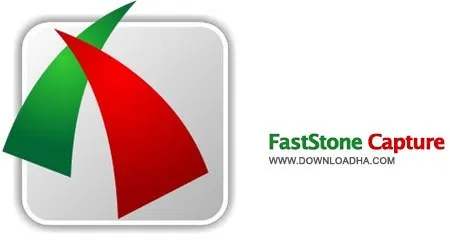
-
FastStone
FastStone Capture (FSCapture) 是经典好用的屏幕截图软件,还具有图像编辑和屏幕录制两大功能,可以捕捉全屏图像,或者活动窗口、窗口内的控件对象截图、支持手绘区域自由截图,或者滚动窗口等等,支持所有主流图片格式。
本类最新
-
 维棠FLV视频下载软件 V0.9.1 _ 可多任务同时下载多个视频
维棠FLV视频下载软件 V0.9.1 _ 可多任务同时下载多个视频
-
 3ds Max 装饰入门(视频教程)第五章 走廊效果图制作 走廊制作(2) 下载
3ds Max 装饰入门(视频教程)第五章 走廊效果图制作 走廊制作(2) 下载
-
 3ds Max 装饰入门(视频教程)第六章 学习编辑修改命令 放样(1) 下载
3ds Max 装饰入门(视频教程)第六章 学习编辑修改命令 放样(1) 下载
-
 CorelDRAW 入门(视频教程)第一章CorelDRAW简介 卡通小熊的制作(2) 下载
CorelDRAW 入门(视频教程)第一章CorelDRAW简介 卡通小熊的制作(2) 下载
-
 CorelDRAW 入门(视频教程)第一章CorelDRAW简介 卡通小熊的制作(3) 下载
CorelDRAW 入门(视频教程)第一章CorelDRAW简介 卡通小熊的制作(3) 下载
-
 CorelDRAW 入门(视频教程)第二章 工具的应用 修整工具的使用 下载
CorelDRAW 入门(视频教程)第二章 工具的应用 修整工具的使用 下载
-
 CorelDRAW 入门(视频教程)第六章 图象与文字处理 文件的输出与打印 下载
CorelDRAW 入门(视频教程)第六章 图象与文字处理 文件的输出与打印 下载
-
 超级3GP视频转换器 v1.6 下载
超级3GP视频转换器 v1.6 下载
- 本类下载排行
- 1维棠FLV视频下载软件 V0.9.1 _ 可多任务同时下载多个视频
- 23ds Max 装饰入门(视频教程)第五章 走廊效果图制作 走廊制作(2) 下载
- 33ds Max 装饰入门(视频教程)第六章 学习编辑修改命令 放样(1) 下载
- 4CorelDRAW 入门(视频教程)第一章CorelDRAW简介 卡通小熊的制作(2) 下载
- 5CorelDRAW 入门(视频教程)第一章CorelDRAW简介 卡通小熊的制作(3) 下载
- 6CorelDRAW 入门(视频教程)第二章 工具的应用 修整工具的使用 下载
- 7CorelDRAW 入门(视频教程)第六章 图象与文字处理 文件的输出与打印 下载
- 8超级3GP视频转换器 v1.6 下载